Door AI gegenereerde lesplannen kunnen worden gemaakt in een begeleide interface, waarbij gebruik wordt gemaakt van internationale standaardenvoor aarding en AI-suggesties om geaarde lesplannen voor een docent te maken.
Opmerking: Deze functie beschrijft het maken van lesplannen niet met behulp van Microsoft 365 Copilot Chat of Microsoft 365 Copilot in Word. Deze functie is momenteel beschikbaar in Teach in de Microsoft 365 Copilot-app en Klassewerk in Teams for Education.
Opmerking: Deze functie is alleen beschikbaar voor onderwijsmedewerkers/personeelsleden met een Microsoft 365 for Education-licentie. Als u deze niet ziet, neemt u contact op met uw IT-beheerder.
Een lesplan maken
-
Classwork openen Ga in uw klasteam naar het tabblad Klassewerk en selecteer in een module het + -teken om toe te voegen aan uw module.
-
Selecteer Maken met Copilot Selecteer rechtsboven Maken met Copilot om inhoudstypen weer te geven.
-
Lesplan kiezen Selecteer Lesplan in de lijst om te beginnen.
-
Klassegegevens invoeren Vul de vereiste velden in:
-
Onderwerp (bijvoorbeeld LA)
-
Cijferniveau (bijvoorbeeld cijfer 8)
-
Taal (bijvoorbeeld Engels - Verenigde Staten)
-
-
Een duidelijke beschrijving schrijven Voer ten minste 20 tekens in die beschrijven wat leerlingen/studenten zullen leren.Tip: Specifieke doelstellingen verbeteren de kwaliteit van door Copilot gegenereerde overzichten.Voorbeeld: "Studenten analyseren hoe auteurs dialoog en beschrijving gebruiken om personages te ontwikkelen en in fictie te tekenen."
-
Inhoud toevoegen (optioneel) Selecteer Inhoud toevoegen om materiaal te uploaden of te koppelen vanuit OneDrive, SharePoint of Teams.Ondersteunde bestandstypen: Word (.docx), PDF en tekst (.txt).
-
Uitlijnen op standaarden (optioneel) Kies Standaarden toevoegen om de les te koppelen aan academische frameworks. Meer informatie over ondersteunde standaarden
-
Lesduur instellen Voer de verwachte lestijd in (bijvoorbeeld '45 minuten').
-
Overzicht genereren Selecteer Overzicht genereren om Copilot uw conceptles te laten maken.
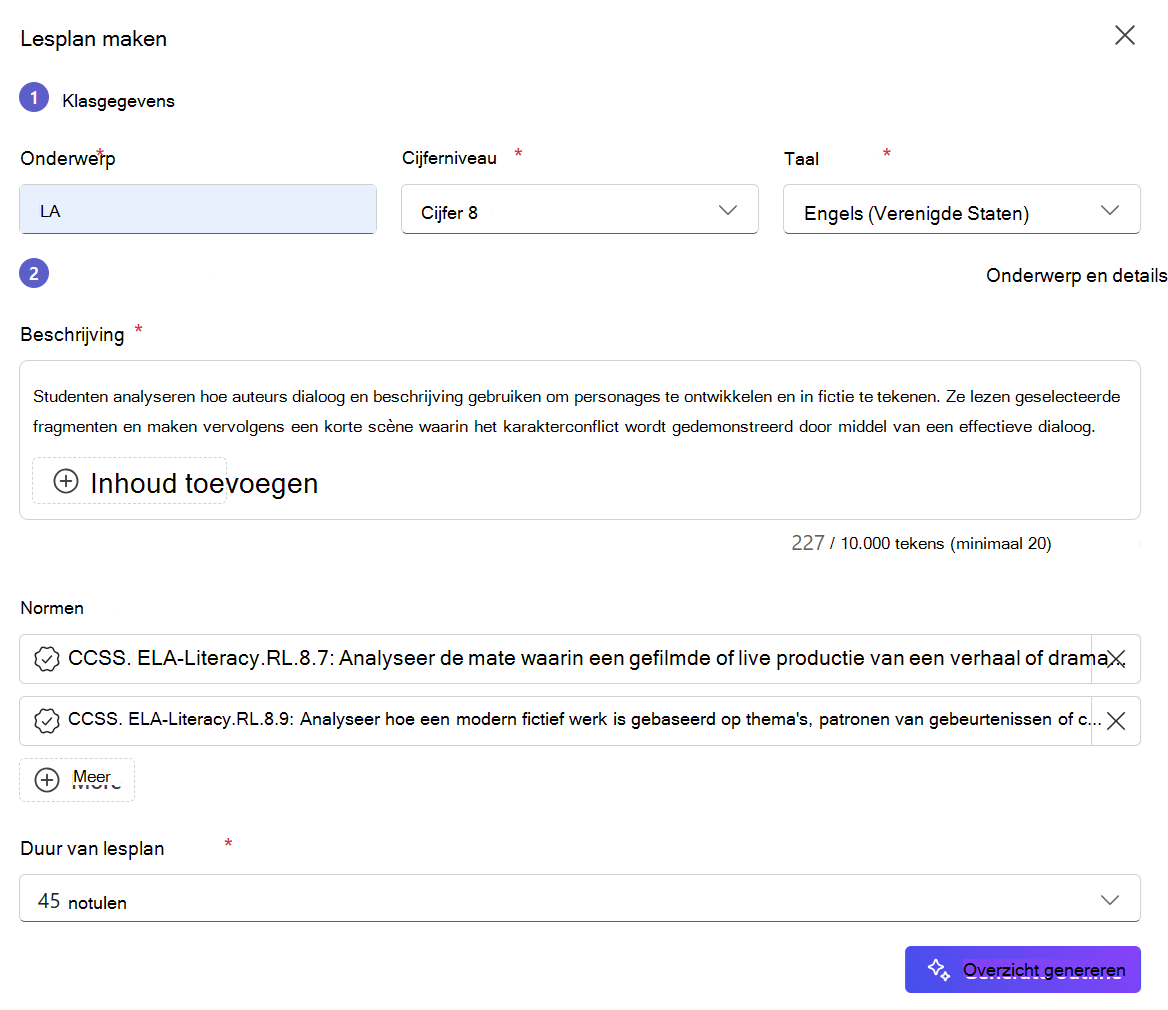
Uw lesoverzicht controleren en bewerken
Copilot genereert een gestructureerd lesplan dat het volgende omvat:
-
Overzicht: Onderwerp, cijfer en duur
-
Standaarden: gekoppelde standaarden
-
Doelstellingen: Belangrijke leerdoelen van leerlingen/studenten
-
Materialen: Voorgestelde leerbronnen
-
Lessecties: Getimede instructieactiviteiten
U kunt een sectie handmatig bewerken of Verbeteren met AI gebruiken om het overzicht te verbeteren met suggesties zoals:
-
Rollenspel gebruiken om door studenten geschreven dialogen uit te voeren
-
Hulpmiddelen voor digitale storytelling integreren
-
Aanbiedingsrubrieken voor duidelijke, gerichte scènefeedback
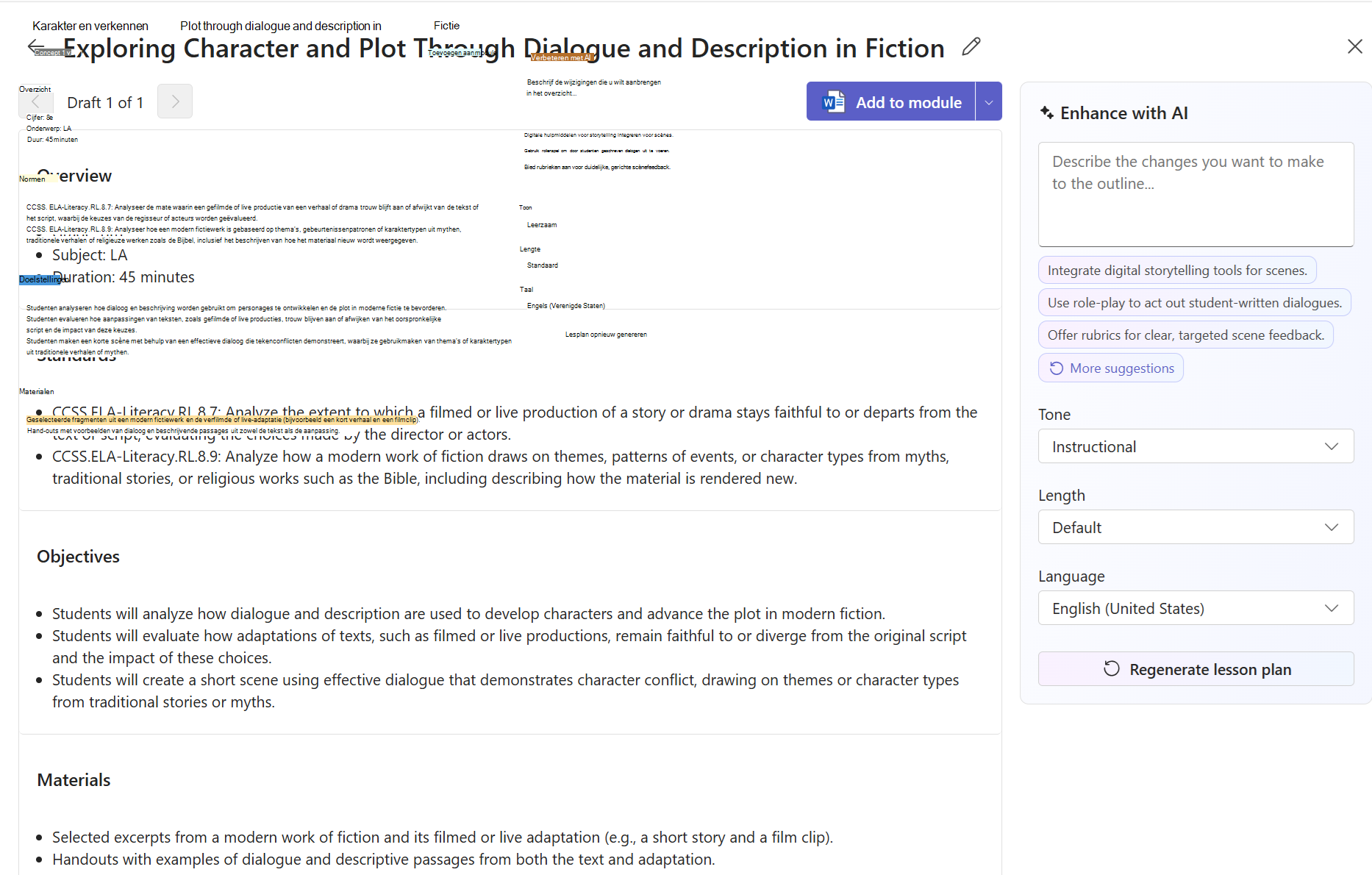
De toon en lengte van uw les instellen
Gebruik deze instellingen in het deelvenster Verbeteren met AI om uw overzicht aan uw persoonlijke voorkeur aan te passen :
Toonopties:
-
Instructie: formeel en academisch (standaard)
-
Interactief: moedigt discussie en deelname aan
-
Creatief: inspireert fantasierijk of open denken
-
Inclusief: legt de nadruk op toegankelijkheid en rechtvaardigheid
Lengteopties:
-
Beknopt: korte en gerichte opsommingstekens
-
Standaardinstelling: Gebalanceerd voor normaal gebruik in de klas
-
Uitgebreid: Meer gedetailleerde richtlijnen, ideaal voor nieuwe docenten of subplannen
Pas toon en lengte aan en selecteer vervolgens Lesplan opnieuw genereren om wijzigingen toe te passen.
Toevoegen aan module
Wanneer uw les klaar is:
-
Selecteer Toevoegen aan module rechtsboven.
-
Kies een bestaande module of maak een nieuwe module.
-
Uw les maakt nu deel uit van Klassewerk en kan nu worden toegewezen of opnieuw worden gebruikt.











